4 enkle måter å konvertere YouTube til WAV-format
Lurer du på om du kan gjøre YouTube-videoene dine om til lyd for en effektiv lytteopplevelse? I så fall er svaret ja. Det er mulig å lage en lydfil fra YT-video hvis du bare vil høre på musikk i stedet for å se videoer. Så hvis du er interessert i å lære hvordan du gjør YouTube-videoen om til en lydfil, kan du bruke denne artikkelen som referanse. Vi er her for å tilby ulike gjennomførbare metoder for å konvertere YouTube til WAV format. Vi vil også tilby både offline og online konverteringsprosesser for å gi deg flere muligheter for å oppnå oppgaven. Med det, hvis du ønsker å få flere detaljer, se dette innlegget umiddelbart.
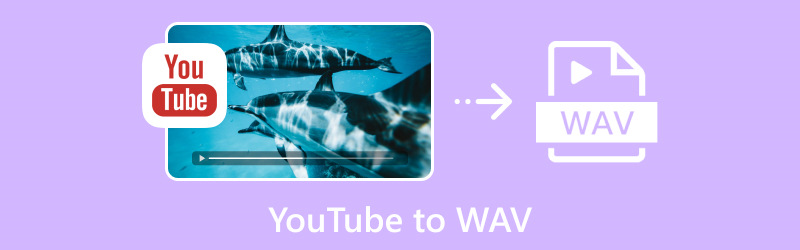
SIDEINNHOLD
Del 1. Hvorfor konvertere YouTube-videoer til WAV
Det er forskjellige grunner til at du trenger å gjøre YouTube-videoer til WAV-format, for eksempel:
High Fidelity-lyd
WAV inneholder en tapsfri komprimeringsalgoritme. Den kan bevare/beholde den originale kvaliteten på lyden uten komprimering. Med det kan du lytte til hvilken som helst musikk uten å støte på problemer.
Lydredigering
Hvis du vil redigere lyd, som å mikse, mastere eller lage lyddesign, er WAV et ideelt format å bruke.
Oppretting av lyd
Hvis du vil lage eller produsere musikk, lydbøker, podcaster og mer på din musikkredaktør, lar WAV-formatet deg få en utmerket kvalitet for mastering, redigering og opptak.
Offline lytting
YouTube-videoer kan bare fungere hvis du har en internettforbindelse. Du kan ikke laste inn innholdet hvis du har dårlig tilkobling. Med det kan du konvertere innholdet til WAV og spille av lydfilen på enheten din.
Kompatibilitet
WAV er blant lydformatene som kan spilles i nesten alle musikkspillere. Så hvis du vil unngå å støte på avspillingsfeil eller kompatibilitetsproblemer, er det best å bruke WAV-formatet.
Del 2. Konverter YouTube-videoer til WAV ved hjelp av en profesjonell videokonverterer
Hvis du vil ha en avansert metode for å gjøre YT til WAV, bruk Vidmore Video Converter. Denne programvaren er perfekt hvis du vil omkode YouTube-videoen din til WAV-format. Konverteringsprosessen er enkel siden programmets grensesnitt er forståelig, og alle funksjonene du trenger er tilgjengelige. I tillegg kan du til og med transformere flere YouTube-videoer til WAV samtidig siden programvaren har batchkonverteringsfunksjonen. Den beste delen her er at Vidmore Video Converter er kjent som den raskeste videokonvertereren for Mac og Windows. Den kan konvertere filer 50× raskere enn andre konverterere. Den støtter også en rekke video- og lydformater, som MP4, MKV, M4V, WMV, FLV, VOB, MP3, AC3, FLAC, AAC, OGG og mer. Med det kan du konvertere innholdet ditt til nesten alle formater du trenger. Hvis du vil konvertere YouTube-videoen din til WAV-format, se de enkle instruksjonene nedenfor.
Trinn 1. For det første trinnet, last ned Vidmore Video Converter på din Mac- eller Windows-datamaskin. Etter det, åpne den for å starte YT til WAV-konverteringsprosessen.
Steg 2. Etter at du har startet programvaren, fortsett til toppgrensesnittet og klikk Konverter. Deretter legger du til den nedlastede YouTube-videoen ved å klikke på knappen Legg til filer.
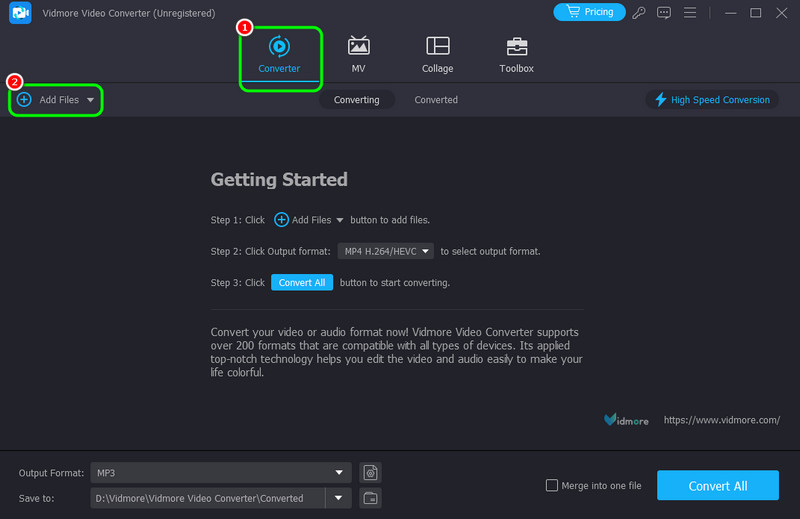
Hvis du vil legge til flere filer, kan du gjøre det. Med batchkonverteringsfunksjonen kan du legge til så mange YT-videoer du vil.
Trinn 3. Gå deretter til Utgående format delen for å se alle mediefilformatene. Fortsett til lydalternativet og trykk på WAV-format.
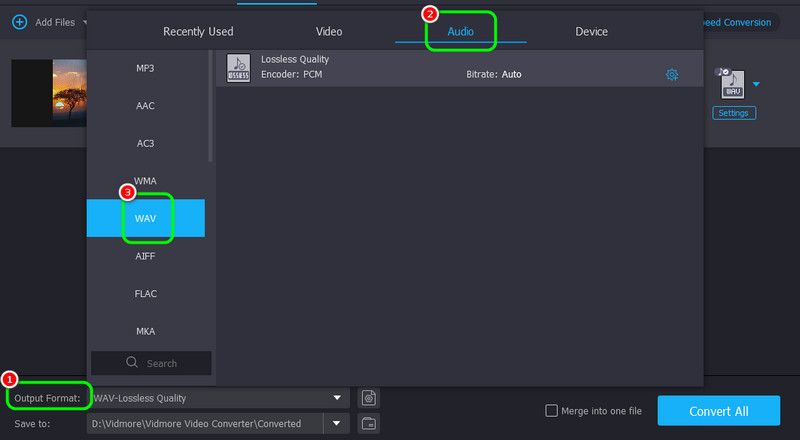
Trinn 4. For den siste prosedyren, trykk på Konverter alle knappen fra bunngrensesnittet for å begynne å konvertere YouTube-videoene. Når du er ferdig, åpner du den konverterte filen på mediespilleren din og begynner å lytte til musikken.
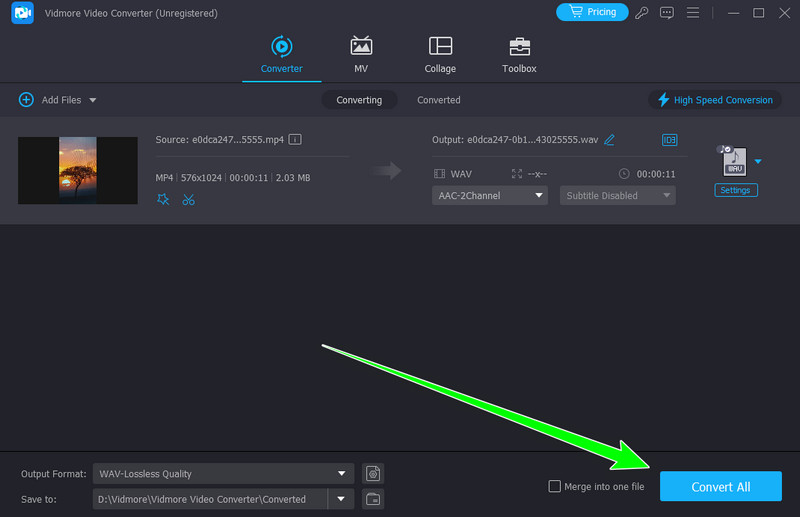
Del 3. Gjør YouTube til WAV ved hjelp av onlineverktøy
1. Gjør YouTube til WAV ved å bruke HireQuotient
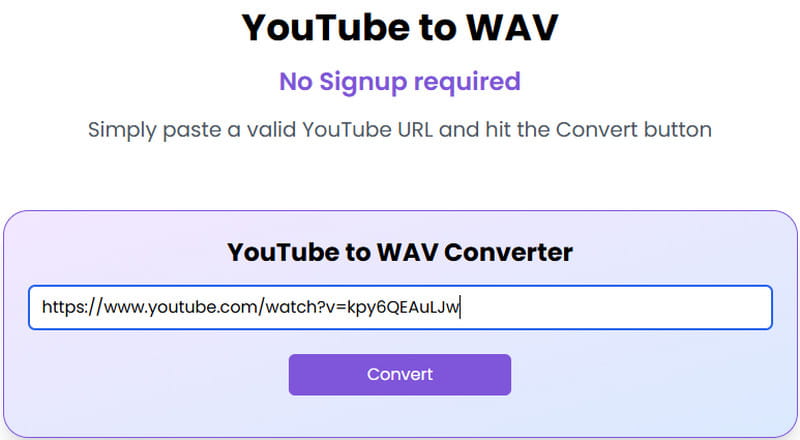
HireQuotient er blant de beste YouTube til WAV-konvertererne du kan bruke online. Med konverteringsfunksjonen kan du omkode filene dine uten problemer. I tillegg har den en rask konverteringsprosess. Med det kan du spare mer tid, noe som gjør det mer praktisk for alle brukere. Bortsett fra det, kan du også stole på dette verktøyet hvis du vil konvertere YT-innhold til et annet format, som MP3. En annen ting vi liker her er at verktøyet ikke vil vise noen irriterende annonser på skjermen. Dermed kan du konvertere innhold jevnt når du bruker verktøyet. Den eneste ulempen her er at du må få tilgang til internett for å få tilgang til verktøyet i nettleseren din. Følg trinnene nedenfor og begynn å konvertere YouTube-koblingen til WAV.
1. Søk HireQuotient på nettleseren din.
2. Så, etter at du har kopiert koblingen fra YouTube, lim den inn i verktøyets tekstboks.
3. Klikk på Konvertere knappen nedenfor for å begynne å omkode innholdet.
4. Etter konverteringsprosessen, klikk Last ned WAV for å lagre og laste ned den konverterte filen på skrivebordet.
2. Konverter YouTube til WAV med YT CONVERTER
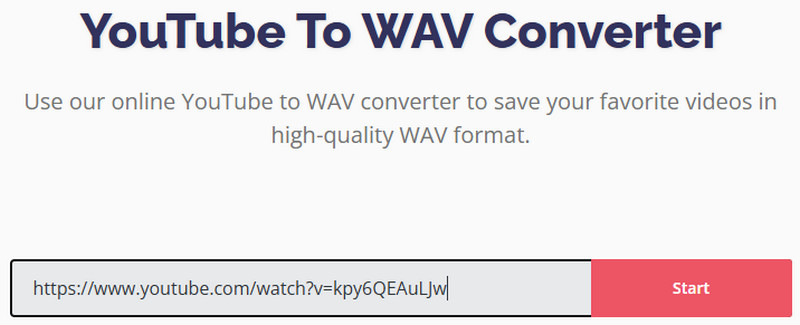
Den neste online-konvertereren på listen vår er YT-konverter. Dette verktøyet kan hjelpe deg med å lage en WAV-fil fra YouTube-innhold effektivt siden konverteringsprosessen er pålitelig. Etter å ha lagt til lenken, kan du begynne å konvertere den og få ønsket resultat. Dessuten er utformingen av verktøyet for lett å forstå. Så hvis du er en ikke-profesjonell bruker, kan du få tilgang til denne omformeren. I tillegg til WAV-format, kan du også snu YouTube til MP3 format, noe som gjør verktøyet ideelt. For å begynne å laste ned YouTube til WAV, følg metodene nedenfor.
1. Gå til hovednettstedet til YT KONVERTER. Etter å ha gått videre til neste prosess, sørg for at du har kopiert koblingen fra YouTube.
2. Gå til tekstboksen og lim inn lenken. Når du er ferdig, trykker du på Start knappen for å starte konverteringsprosessen.
3. Etter prosessen, klikk nedlasting for å legge den konverterte filen på datamaskinen din.
3. Kod om YouTube til WAV ved å bruke YouTube til WAV Converter
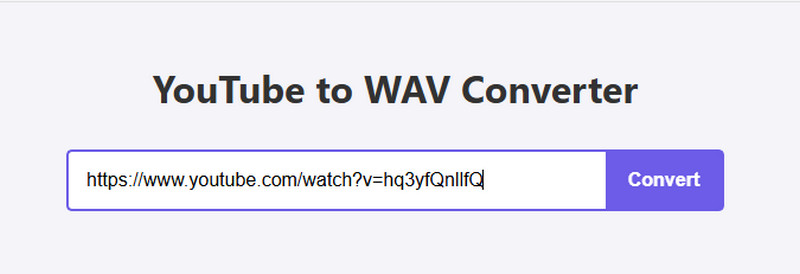
For vårt siste nettbaserte verktøy for å konvertere YouTube til WAV-format, har vi YouTube til WAV Converter. Dette verktøyet ble designet for å transformere YT-videoer til WAV med en enkel og rask prosess. Ved å sette inn lenken kan du få ditt foretrukne resultat etter prosessen. Denne omformeren kan også håndtere andre formater. Den støtter M4A, MP3, AAC, FLAC og mer. Den kan til og med gi deg utmerket lydkvalitet, noe som gjør den kraftigere. Med det, hvis du vil begynne å omkode innholdet ved hjelp av verktøyet, sjekk trinnene nedenfor.
1. Åpne nettleseren og åpne YouTube til WAV Converter verktøy.
2. Etter det limer du inn lenken du kopierte fra YouTube som du vil gjøre om til WAV.
3. Klikk på Konvertere for å begynne å transformere YT-innholdet.
4. For å laste ned WAV-filen, klikk på nedlasting knapp.
Del 4. Konverter YouTube til WAV på Mac ved å bruke kommandoverktøyet
Bruker du en Mac og vil gjøre YouTube om til WAV-format? I så fall kan du bruke kommandoverktøyet. Med dette verktøyet trenger du ikke å laste ned noen tredjepartsprogramvare for å få ønsket resultat. Jeg må imidlertid laste ned Ffmpeg og youtube-dl for å få kommandoverktøyet til å fungere bra. Du må også være kunnskapsrik nok om kommandoene for å få et vellykket resultat. Så hvis du vil lære mer om å konvertere yt-video til WAV på Mac, se trinnene nedenfor.
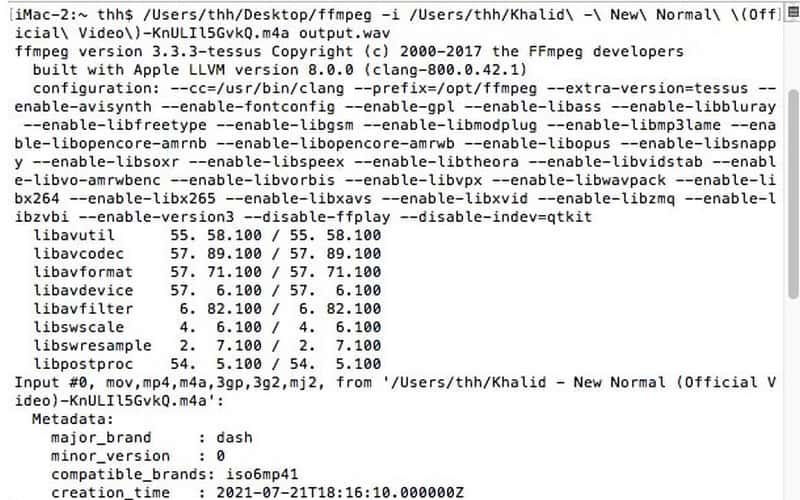
1. Last ned Ffmpeg og youtube-dl på din Mac.
2. Etter det, start Terminal-programmet og skriv "youtube-dl -f m4a url." Trykk deretter på Enter-tasten.
3. Etter det må du sette inn en annen kommando, som er ffmpeg –i input.m4a output.wav."Med det kan du få WAV-filen du trenger fra innholdet.
Del 5. Ta opp YouTube som WAV
Vet du ikke at du også kan bruke en opptaker til å lagre YouTube som en WAV-fil? Hvis du vil ta opp YouTube og få en lydfil, bruk Vidmore skjermopptaker. Med dette programmets Audio Recorder-funksjon kan du enkelt ta opp lyden fra YT. I tillegg kan du også få den beste lydkvaliteten når du bruker dette verktøyet. Den kan til og med tilby en enkel lydopptaksprosess, noe som gjør den mer pålitelig. Derfor, hvis du vil sjekke programvarens kapasitet, kan du sjekke de enkle trinnene nedenfor.
Trinn 1. nedlasting Vidmore skjermopptaker på datamaskinen din. Deretter åpner du opptakeren for å se hovedgrensesnittet.
Steg 2. Gå deretter til Lydsystem for å sjekke lyden du vil ta opp. Klikk deretter på Rec-knappen for å starte lydopptaksprosessen. Trykk Stopp for å stoppe innspillingsprosessen.
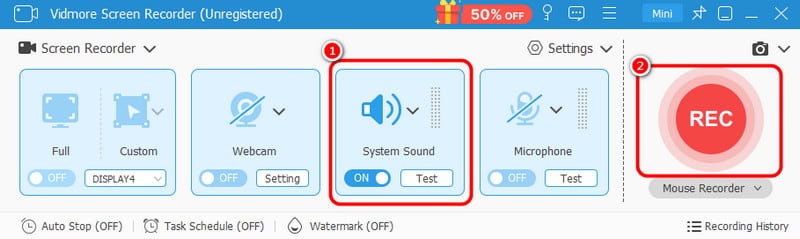
Merk: Før du klikker på Rec-knappen, sørg for at YouTube-innholdet allerede er forberedt.
Trinn 3. Etter opptaket vil forhåndsvisningsdelen vises på skjermen. Gå til Media Converter for å velge WAV-filen som utdataformat.
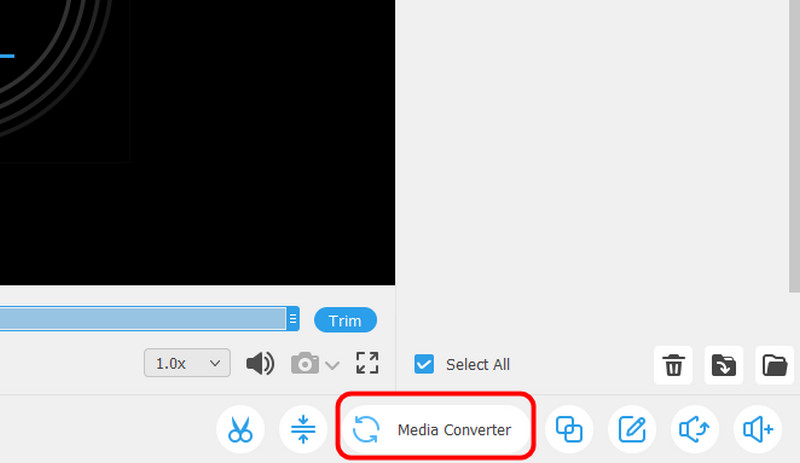
Trinn 4. Slå den Eksport for å begynne å lagre den konverterte filen på datamaskinen.
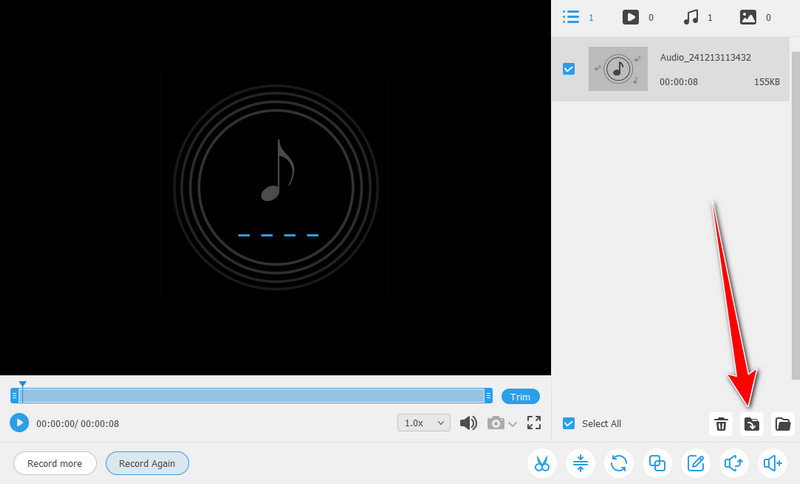
Konklusjon
Hvis du vil konvertere YouTube til WAV effektivt kan du få alle de enkle prosessene fra dette innlegget. Den inneholder både offline og online måter å oppnå hovedoppgaven din på. Hvis du vil ha en profesjonell måte å konvertere innholdet på, bruk Vidmore Video Converter siden det kan gi deg alle kjernefunksjonene du trenger under prosessen. I tillegg til det, hvis du synes å ta opp lyden er mer effektivt, bruk Vidmore Screen Recorder-programvare. Med Audio Recorder-funksjonen kan du enkelt få WAV-filen fra YouTube.


